
안녕하세요 창업지식공유대학생입니다 😊
이번 포스팅에서는 구글폼 부가 기능을 이용하여
응답 수를 제한하는 방법에 대해 다뤄보겠습니다!
일정 인원에 딱 맞게 응답을 받고 싶을 때 필요하겠죠.
1. 우측 상단 점 세개 - 부가기능 설치하기 클릭

구글폼의 응답을 제한하고싶을 때는
부가기능을 설치해야만 이용할 수 있기 때문에,
설치를 우선 진행해주셔야 합니다!
2. form limit 검색하여 설치
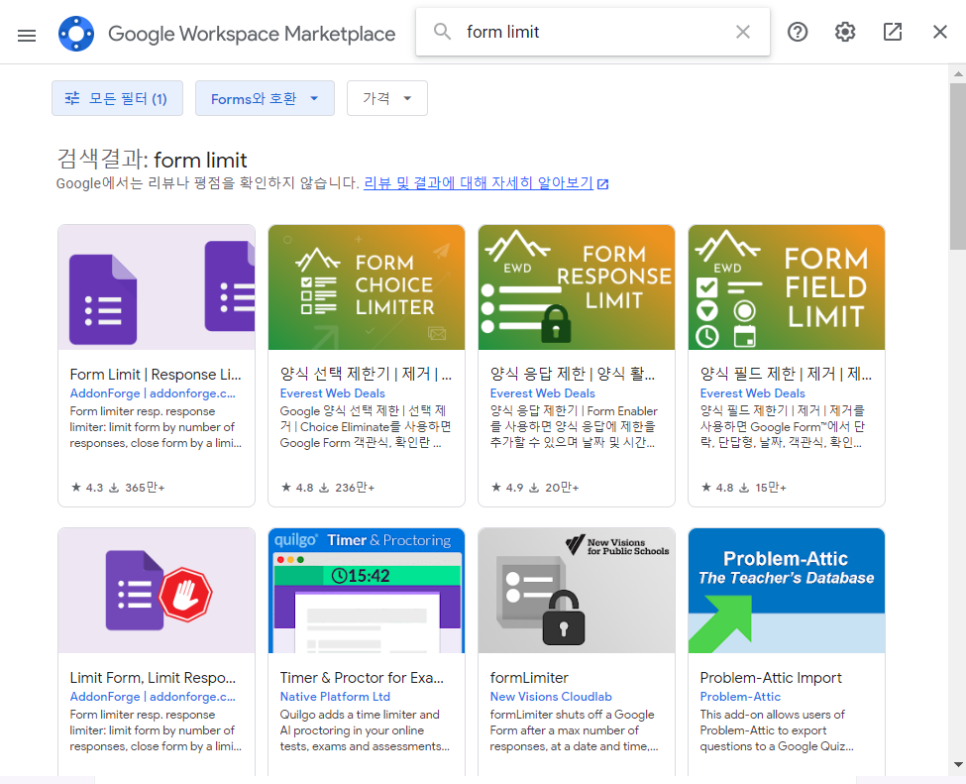
부가기능 설치하기 버튼을 누르면
위와 같이 스토어같은 UI가 나옵니다.
form limit을 검색하여 맨 첫 번째 것을 클릭해줍니다.
3. 권한 허용 후 설치
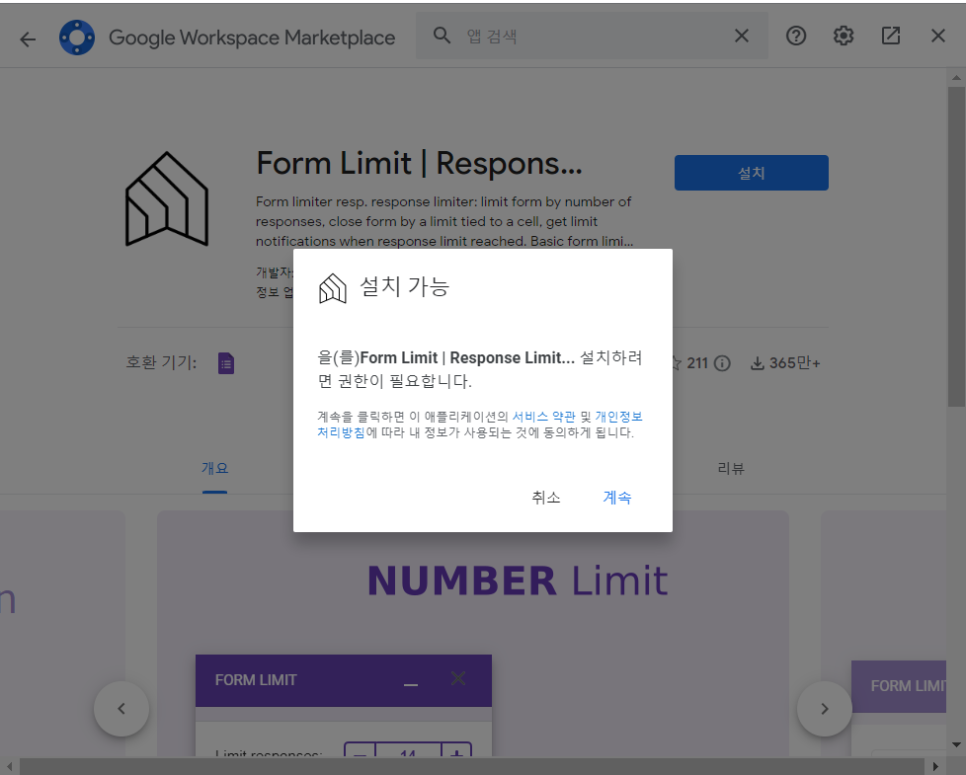
권한을 허용해준 뒤 설치를 진행하시면 됩니다.
4. 실행
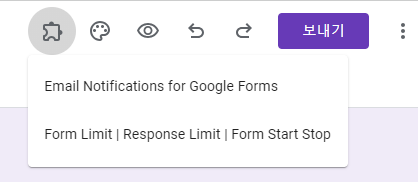
처음에는 바로 실행되지만,
이후에 이용하시려면 위 이미지에서 퍼즐같은 아이콘을
클릭하신 후 원하는 것을 선택하면 됩니다.
첫 번째 뜨는 것도 구글폼 응답을 제한할 수 있는
다른 부가기능입니다.
두 가지 모두 시작일과 마감일도
설정할 수 있습니다.
5. 응답 수 제한
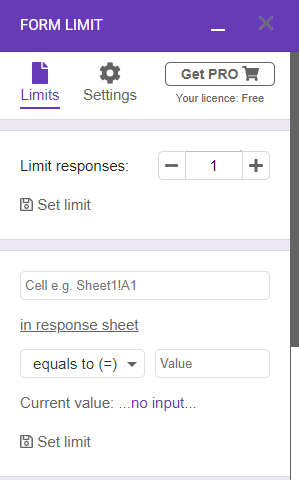
실행하면 우측 하단에 위와 같이 나오는데요,
Limit response의 수를 설정한 후,
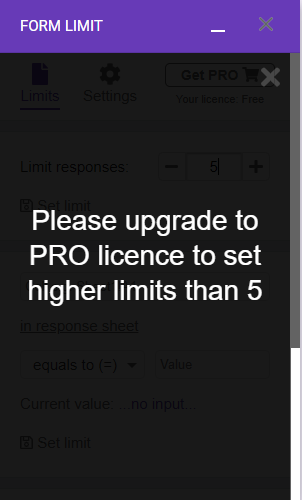
..?
5보다 위로 설정하려면 PRO 요금제가 필요하다네요.
5 이하로 설정할 일이 있을까요?
결제 하란 소리죠 ㅎㅎ
바로 다른 부가기능으로 넘어가줍니다.
미리 설치되어있던 Email Notification으로 시작하는
부가 기능입니다.
마찬가지로 검색하여 설치하시고, 실행하면 됩니다.

이름에 직관적으로 나와 있듯,
핵심 기능은 응답이 되면 알려주는
매우 유용한 기능인데요.
응답 제한도 가능해서 정말 좋습니다.
Limit Google Form Responses를 클릭합니다.
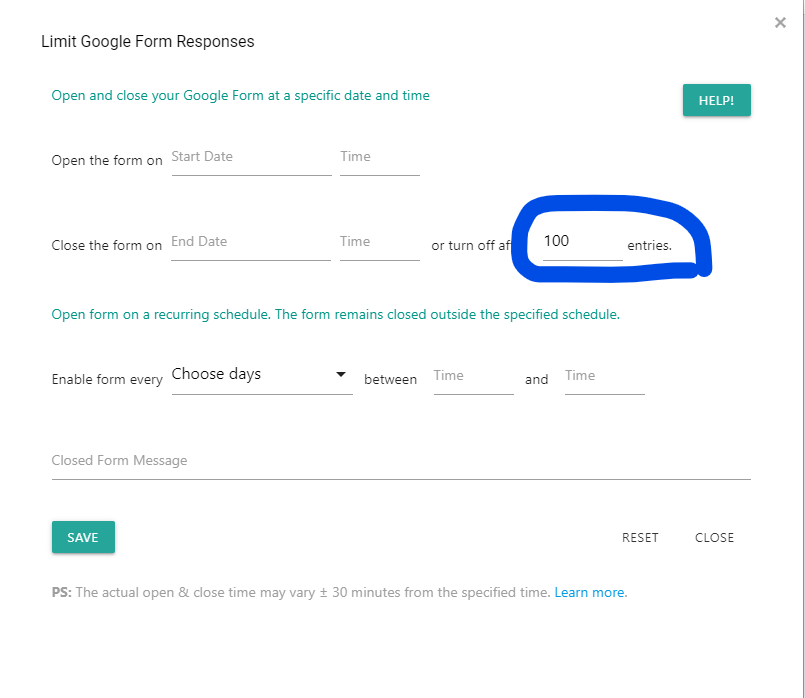
파란색으로 동그라미 쳐져있는 곳에
원하는 응답 수를 적고, SAVE를 누르면 끝납니다.
정말 간편하죠?
아래에 시작일, 마감일을 설정하는 기능도 있네요.
이번 포스팅에서는 구글폼 응답을 제한하는
부가기능에 대해서 알아보았습니다.
이외에도 구글폼에는 다양한 기능이 많은데요,
이전 포스팅에서 상세히 다룬 적이 있죠!
최근에 구글폼으로 설문지 설계 고도화를 해드리고,
각종 설정을 해드렸는데 몰랐던 부분이었다며
의뢰인이 매우 만족하셨습니다.
전문적 설계, 응답 받는 서비스가 필요하신 분은
'그로스헬퍼'에 문의해주시면 감사하겠습니다!
이상으로 포스팅 마치도록 하겠습니다~
'리서치 > 설문' 카테고리의 다른 글
| 구글폼 설문지 만들기, 공유, 응답, 설정, 저장 등 모든 팁 (1) | 2023.12.17 |
|---|---|
| 리커트 척도 평정법 뜻, 차이점, 예시 (0) | 2023.12.14 |
| 구글폼 설문으로 리서치와 마케팅 효과를 한 번에 보는법 (1) | 2023.12.12 |
| 설문 대상자 스크리닝 뜻, 하는법 (0) | 2023.12.12 |
| 구글폼 설문지 만들기 팁 (테마 설정, 텍스트 이미지 추가, 섹션 이동 등) (0) | 2023.12.12 |



